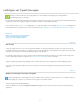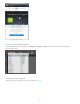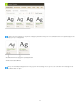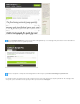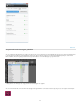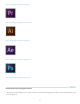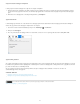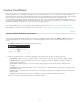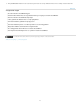Operation Manual
Lettertypen van Typekit toevoegen
Naar boven
Naar boven
Typekit is een abonnementsservice die toegang biedt tot een enorme bibliotheek met lettertypen die u kunt gebruiken in
bureaubladtoepassingen en op websites.
Een Typekit Portfolio-abonnement is inbegrepen bij uw Creative Cloud-abonnement en leden met een gratis Creative Cloud-lidmaatschap hebben
toegang tot een keuze uit de lettertypen in Typekit voor gebruik op websites en in bureaubladtoepassingen.
Neem een abonnement op Creative Cloud (volledig pakket, losse toepassing of gratis) of een zelfstandig Typekit-abonnement om lettertypen naar
uw bureaublad te kunnen synchroniseren. Ga voor meer informatie naar de productpagina van Typekit en de abonnementsopties van Typekit.
Aan de slag
Bladeren en lettertypen toevoegen uit Typekit
Gesynchroniseerde lettertypen gebruiken
Gesynchroniseerde lettertypen beheren
Aan de slag
U kunt een lettertype kiezen van een van de vele lettertypeontwikkelaars van Typekit en dit lettertype vervolgens via Creative Cloud naar uw
bureaublad synchroniseren of gebruiken op een website. De gesynchroniseerde lettertypen kunt u gebruiken in alle Creative Cloud-toepassingen,
zoals Photoshop of InDesign, en in andere bureaubladtoepassingen, zoals MS Word.
Als u lettertypen wilt synchroniseren, moet de Creative Cloud-bureaubladtoepassing zijn geïnstalleerd op uw computer. Als dit niet het geval is,
moet u de toepassing downloaden en installeren. Zie Creative Cloud op uw bureaublad voor meer informatie.
Typekit is standaard ingeschakeld zodat lettertypen kunnen worden gesynchroniseerd en beschikbaar zijn in uw bureaubladtoepassingen.
Als u in uw browser al lettertypen hebt geselecteerd voor synchroniseren, worden deze lettertypen automatisch gesynchroniseerd met uw
computer.
Bladeren en lettertypen toevoegen uit Typekit
U kunt toegang krijgen tot de Typekit-bibliotheek vanaf verschillende locaties. Gebruik de volgende methoden of een combinatie daarvan om
nieuwe lettertypen te selecteren op een manier die het beste past in uw bestaande workflow.
Vanuit de Creative Cloud-bureaubladtoepassing:
Ga naar het tabblad Fonts en klik op Lettertypen van Typekit toevoegen. Er wordt een browservenster geopend en u bent aangemeld bij
Typekit.com.
20